Како поново инсталирати "Андроид" на таблету и паметном телефону
Сада ћемо говорити о томе како поново инсталирати "Андроид" на таблету. Многи корисници погрешно верују да је за спровођење ове процедуре потребно контактирати специјалисте или послати уређај у сервисни центар. Међутим, сами можете поново инсталирати Андроид ОС. У исто вријеме проводите мало времена.
Како поново инсталирати "Андроид" на таблету и зашто је потребно
 Пре свега, треба да се уверите да ли је заиста време да поново инсталирате оперативни систем. То се најчешће ради у неколико специфичних случајева:
Пре свега, треба да се уверите да ли је заиста време да поново инсталирате оперативни систем. То се најчешће ради у неколико специфичних случајева:
- Ако постоје грешке у оперативном систему.
- Да бисте проширили функционалност уређаја, побољшајте корисничке привилегије.
- Ако је потребно да инсталирате апликације које раније нису радиле на таблету.
- У случају када је потребно повећати ниво сигурности, као и повјерљивост, уклањањем неколико "творничких" функција. На пример, да бисте онемогућили пренос ГПС координата уређаја, телефонског броја и других личних података на Гоогле сервере, осим ако се корисник слаже. С времена на време, искусни корисници замењују фабрички ОС са прилагођеним верзијама Андроида, које су много практичније за коришћење, користе мање системских ресурса и дозвољавају да се ослободе различитих унапред инсталираних апликација. Када је таблет рачунар купљен у иностранству, или преко онлине продавнице друге земље, вероватно је да руски језик можда неће бити инсталиран. Поновна инсталација платформе може помоћи у рјешавању овог проблема. Такође треба напоменути да неке прилагођене верзије платформе дају власнику уређаја више опција за модификовање и персонализацију система по вашој жељи. Ако се питате како да поново инсталирате "Андроид" на табличном рачунару из горе наведених разлога или из било којих других разлога, пажљиво прочитајте упутства у наставку, како би све било правилно обављено.
Први кораци
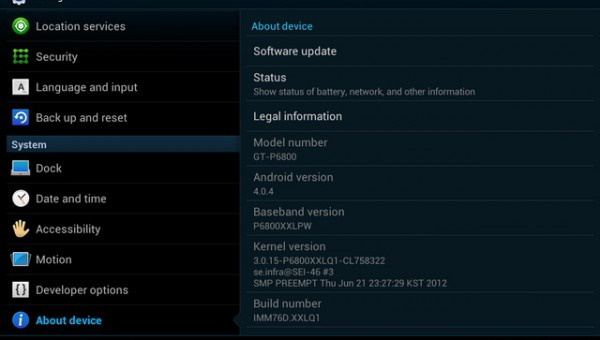 Прије свега, наћи ћемо одговарајућу верзију ОС-а за овај модел уређаја. Чак и стандардна издања мобилне платформе могу значајно варирати међу собом. Скоро сваки уређај има свој оптимални фирмваре. Да не би погрешили при избору Андроид версион Као прво, на кутији наводимо тачан назив овог уређаја. Ово се такође може урадити у подешавањима. Затим идите на службени извор произвођача, потражите тражено издање по моделу и преузмите га.
Прије свега, наћи ћемо одговарајућу верзију ОС-а за овај модел уређаја. Чак и стандардна издања мобилне платформе могу значајно варирати међу собом. Скоро сваки уређај има свој оптимални фирмваре. Да не би погрешили при избору Андроид версион Као прво, на кутији наводимо тачан назив овог уређаја. Ово се такође може урадити у подешавањима. Затим идите на службени извор произвођача, потражите тражено издање по моделу и преузмите га.
Почетак инсталације
 Прелазимо на практично решење питања како да поново инсталирамо “Андроид” на таблету. Потпуно напуните батерију уређаја. Као сигурносну мрежу, спојимо уређај на електричну мрежу за вријеме трајања поновне инсталације. Након тога креирамо резервну копију ОС-а доступног на таблету. Чињеница је да су у току рада могући кварови. У ту сврху користимо специјалне програме, укључујући Титаниум Бацкуп, Нандроид Бацкуп и МиБацкуп РоотАппс. Постоји још једно решење: можемо да копирамо у-боот.бин, влоад.бин и енв.бин датотеке на преносиве медије из интерне меморије уређаја. У следећој фази преносимо горе наведене компоненте на лични рачунар и помоћу њега форматирамо меморијску картицу. Након тога креирамо директоријум у роот директоријуму носиоца који се зове СЦРИПТ. Копирајте датотеке оперативног система у овај директориј. Раније смо га преузели на ПЦ. У следећој фази, потпуно искључимо таблет рачунар, убацимо меморијску картицу на коју смо сачували ОС и укључимо напајање. Чекамо крај инсталације, која је потпуно аутоматска. Треба напоменути да се овај процес може наставити дуго времена. Ни под којим околностима не треба поново покренути или искључити. Када се поновна инсталација заврши, она ће се аутоматски укључити.
Прелазимо на практично решење питања како да поново инсталирамо “Андроид” на таблету. Потпуно напуните батерију уређаја. Као сигурносну мрежу, спојимо уређај на електричну мрежу за вријеме трајања поновне инсталације. Након тога креирамо резервну копију ОС-а доступног на таблету. Чињеница је да су у току рада могући кварови. У ту сврху користимо специјалне програме, укључујући Титаниум Бацкуп, Нандроид Бацкуп и МиБацкуп РоотАппс. Постоји још једно решење: можемо да копирамо у-боот.бин, влоад.бин и енв.бин датотеке на преносиве медије из интерне меморије уређаја. У следећој фази преносимо горе наведене компоненте на лични рачунар и помоћу њега форматирамо меморијску картицу. Након тога креирамо директоријум у роот директоријуму носиоца који се зове СЦРИПТ. Копирајте датотеке оперативног система у овај директориј. Раније смо га преузели на ПЦ. У следећој фази, потпуно искључимо таблет рачунар, убацимо меморијску картицу на коју смо сачували ОС и укључимо напајање. Чекамо крај инсталације, која је потпуно аутоматска. Треба напоменути да се овај процес може наставити дуго времена. Ни под којим околностима не треба поново покренути или искључити. Када се поновна инсталација заврши, она ће се аутоматски укључити.
Повратак
Сада знате како да поново инсталирате "Андроид". Ако због неког од разлога поновне инсталације није успјела, можете вратити претходну верзију платформе. Раније смо направили резервну копију за ову сврху. После тога покушавамо да поново инсталирамо.
Прочитајте више о томе како да поново инсталирате "Андроид" на паметном телефону
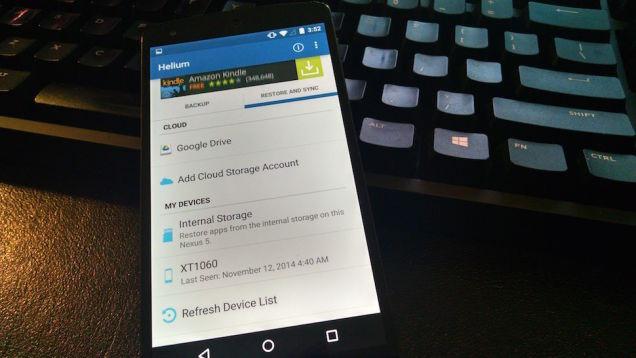 Инсталација ОС-а на мобилне телефоне је другачија. Најчешћи начин је ажурирање верзије софтвера путем Интернета. Ако ваш мобилни уређај има Андроид ОС, треба да сачекате ажурирану верзију софтвера. Након тога, програм који је посебно дизајниран за тражење актуелних издања ће вам дати информативну поруку. Направимо резервну копију свих података на паметном телефону, како бисмо избегли грешке повезане са инсталацијом. Осим тога, копирамо контакте из телефонског именика на СИМ картицу. Инсталацију софтвера вршимо пратећи једноставне ставке менија.
Инсталација ОС-а на мобилне телефоне је другачија. Најчешћи начин је ажурирање верзије софтвера путем Интернета. Ако ваш мобилни уређај има Андроид ОС, треба да сачекате ажурирану верзију софтвера. Након тога, програм који је посебно дизајниран за тражење актуелних издања ће вам дати информативну поруку. Направимо резервну копију свих података на паметном телефону, како бисмо избегли грешке повезане са инсталацијом. Осим тога, копирамо контакте из телефонског именика на СИМ картицу. Инсталацију софтвера вршимо пратећи једноставне ставке менија.
Остали мобилни системи
 Такође треба да се дотакнете питања ажурирања алтернативних платформи. Ако ваш мобилни уређај користи Виндовс Мобиле, требало би да проверите да ли постоје ажурирања на званичном сајту програмера. Преузимамо неопходну верзију на рачунар. Као иу случају "Андроид", копирамо податке са телефона на рачунар, укључујући телефонски именик. Батерију телефона пунимо тако да ниво буде најмање 2/3 пуног капацитета. Повезујемо паметни телефон са рачунаром помоћу УСБ кабла који је укључен. Од сада, знате како да поново инсталирате Андроид на телефону и таблет рачунару.
Такође треба да се дотакнете питања ажурирања алтернативних платформи. Ако ваш мобилни уређај користи Виндовс Мобиле, требало би да проверите да ли постоје ажурирања на званичном сајту програмера. Преузимамо неопходну верзију на рачунар. Као иу случају "Андроид", копирамо податке са телефона на рачунар, укључујући телефонски именик. Батерију телефона пунимо тако да ниво буде најмање 2/3 пуног капацитета. Повезујемо паметни телефон са рачунаром помоћу УСБ кабла који је укључен. Од сада, знате како да поново инсталирате Андроид на телефону и таблет рачунару.